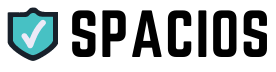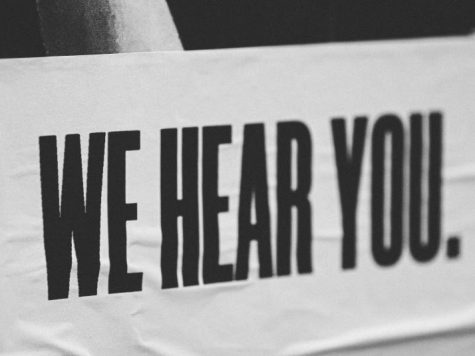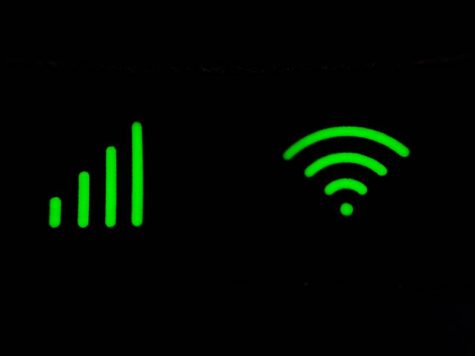Att uppdatera din e-postadress på Facebook är en enkel process som ser till att du alltid kan återställa ditt lösenord och får notifikationer utan avbrott. Om din gamla e-post inte längre är aktiv eller du föredrar att använda en annan för dina Facebook-meddelanden, är det viktigt att ändra till en aktuell adress. Detta säkerställer också att din kontoinformation är uppdaterad, vilket är kritiskt för att skydda ditt konto mot obehörig åtkomst.
För att påbörja denna process, behöver du logga in på ditt Facebook-konto på en dator eller via mobilappen. Söker du genom inställningsmenyn hittar du alternativet för att redigera din kontaktinformation. Tänk på att du kommer att behöva tillgång till den nya e-postadressen eftersom Facebook kommer att skicka en bekräftelsekod som en del av verifieringsprocessen.
Efter att du lagt till den nya e-postadressen och klickat på länken i bekräftelsemeddelandet från Facebook, måste du eventuellt ange ditt lösenord igen för att bekräfta ändringen. Det är även möjligt att radera gamla e-postadresser för att undvika förvirring i framtiden. Kom ihåg att alltid hålla din personliga information skyddad och aktuell för att få en smidigare och säkrare upplevelse på Facebook.
Varför ändra e-postadress på Facebook?
Att uppdatera din e-postadress på Facebook kan behövas av flera skäl. E-postadressen är en viktig del av din personliga information och tjänar som en primär kommunikationskanal mellan dig och Facebook. Här är några anledningar till varför du kan behöva ändra den:
- Nya e-postpreferenser: Du kanske har en ny e-postadress som bättre återspeglar din nuvarande professionella eller personliga identitet.
- Säkerhetsförstärkning: Om du misstänker att din tidigare e-post har komprometterats, är det kritiskt att uppdatera till en säkrare e-postadress för att skydda ditt Facebook-konto.
- Förlorad åtkomst: Om du inte längre har åtkomst till den e-postadress som är kopplad till ditt Facebook-konto, behöver du ändra den för att säkerställa att du kan återställa ditt konto vid behov.
För att behålla kontrollen över ditt konto och din personliga information är det viktigt att din e-postadress är aktuell och säker. Genom att uppdatera din e-postadress säkerställer du att viktiga meddelanden från Facebook, såsom säkerhetsnotiser och återställningsinstruktioner, når dig utan problem.
När du överväger att ändra din e-postadress, tänk på den övergripande säkerheten för ditt Facebook-konto. En stark och unik e-postadress bidrar till att förbättra säkerheten och minskar risken för obehörig åtkomst.
Grundläggande krav innan du börjar
Innan du byter e-postadress på Facebook är det viktigt att du förbereder några saker. Dessa steg säkerställer att processen går smidigt och att du kan fortsätta använda ditt konto utan avbrott.
Kontrollera din nuvarande e-postadress
Verifiera att du har tillgång till den nuvarande e-postadressen kopplad till ditt Facebook-konto. Det är viktigt eftersom Facebook kan skicka notifikationer för att bekräfta ändringen av din e-postadress. Om du inte kan logga in på din nuvarande e-post, bör du först återställa tillgången till denna.
Tillgängligheten hos din nya e-postadress
Innan du börjar, försäkra dig om att den nya e-postadressen du vill använda inte är kopplad till ett annat Facebook-konto. Detta kan kontrolleras genom att försöka logga in på Facebook med den nya e-postadressen.
Säkerhetsaspekter att tänka på
Tänk på att välja ett starkt lösenord för både ditt nya e-postkonto och ditt Facebook-konto. Detta ökar säkerheten och skyddar dina konton mot obehörig åtkomst. Var också noga med att aktivera tvåfaktorsautentisering.
Stöd för olika e-postleverantörer
Facebook stöder de flesta stora e-postleverantörer, inklusive Gmail, Yahoo och Outlook. Se till att ditt Google-konto eller annan tjänst fungerar korrekt och kan ta emot e-post från Facebook. Kontrollera leverantörens stöd för externa tjänster.
Steg-för-steg guide för att ändra e-postadress
Att ändra din e-postadress på Facebook är en enkel process som kräver några steg. Följande information kommer att vägleda dig genom att uppdatera din e-postadress och se till att ditt konto fortsätter att vara säkert och lättillgängligt.
Logga in på ditt Facebook-konto
Starta med att logga in på ditt konto genom att gå till Facebooks hemsida eller app. Ange dina nuvarande inloggningsuppgifter – din e-postadress eller telefonnummer samt lösenord.
Gå till inställningar och sekretess
När du är inloggad, klicka på nedåtpilen i övre högra hörnet och välj Inställningar & Sekretess. Därefter väljer du Inställningar för att komma åt dina kontoinställningar.
Ändra din primära e-postadress
Inom inställningarna navigerar du till avsnittet Kontaktuppgifter. Under E-post, klickar du på Lägg till en annan e-postadress eller mobiltelefonnummer för att lägga till en ny e-postadress. Här kan du även ange vilken e-postadress som ska vara primär.
Bekräfta ditt nya epost
Efter att ha lagt till din nya e-postadress kommer Facebook att skicka ett bekräftelse e-postmeddelande till den nya adressen. Du behöver klicka på länken i e-postmeddelandet för att bekräfta att det är din korrekta e-postadress.
Uppdatera kontaktuppgifter
När din nya e-postadress är bekräftad, se till att du uppdaterar din primära e-postadress i inställningarna om det behövs. Din nya e-postadress kommer nu att användas för att logga in på Facebook och för att ta emot viktiga meddelanden från tjänsten.
Använda Facebook på olika enheter
När du behöver byta din e-postadress på Facebook kan processen variera beroende på vilken enhet du använder. Det är viktigt att känna till de specifika stegen för din mobil eller när du använder en webbläsare.
Ändra e-postadress på mobil
Öppna Facebook-appen på din mobil och tryck på de tre horisontella linjerna för att komma åt menyn. Välj Inställningar & integritet, följt av Inställningar. Under avsnittet Kontaktinformation hittar du din nuvarande e-postadress och kan trycka på den för att *lägga till en ny e-postadress.
Ändra e-postadress via webbläsare
När du använder Facebook i en webbläsare på en dator, klicka på nedåtpilen i övre högra hörnet och välj Inställningar & integritet och sedan Inställningar. Klicka på Kontakt under avsnittet Allmänt. Här kan du lägga till en ny e-postadress eller ändra den befintliga.
Specifika steg för Android och iOS
För Android och iOS är stegen identiska när du använder Facebook-appen. Skillnader i operativsystem ändrar inte processen att ändra din e-postadress inom appen. Följ stegen listade under Ändra e-postadress på mobil för att uppdatera din kontaktinformation.
Säkerhetsåtgärder efter att ha ändrat e-postadress
När du har ändrat din e-postadress på Facebook är det viktigt att vidta ytterligare säkerhetsåtgärder för att skydda ditt konto.
Aktivera tvåstegsverifiering
För att säkra ditt konto bör du aktivera tvåstegsverifiering. Tvåstegsverifiering lägger till ett ytterligare skyddslager genom att kräva en sekundär kod när du loggar in från en ny enhet eller webbläsare.
För att aktivera detta:
- Gå till dina säkerhetsinställningar.
- Välj alternativet för tvåstegsverifiering.
- Följ instruktionerna för att lägga till en autentiseringsapp eller mobilnummer som sekundär säkerhetsmetod.
Övervaka kontots aktiviteter
Det är även avgörande att övervaka ditt konto för ovanlig aktivitet. Kontrollera din e-post ofta för meddelanden från Facebook om inloggningsförsök och andra säkerhetsvarningar. Se till att din nya e-postadress inte använts för att skicka skräppost eller oautoriserade meddelanden.
Håll koll på följande:
- Skickade meddelanden: Kontrollera din skickade mapp regelbundet för att se till att inga misstänkta meddelanden har skickats från ditt konto.
- Inloggningar: Granska listan över nyligen använda enheter under säkerhetsinställningarna och logga ut från de enheter du inte känner igen.
Att byta e-postadress är en enkel process, men kräver uppmärksamhet på ditt kontos säkerhet efteråt. Genom att följa dessa steg kan du säkerställa att ditt Facebook-konto är väl skyddat.
Problemhantering
När du hanterar problem med att uppdatera din e-postadress på Facebook är det viktigt att följa plattformens steg och förstå vanliga hinder. I det här avsnittet går vi igenom lösningar på två specifika problem som kan uppstå.
Om du inte kan lägga till en ny e-postadress
Om du försöker lägga till en ny e-postadress till ditt Facebook-konto men inte kan genomföra det, följ dessa steg:
- Se till att e-postadressen du försöker lägga till inte redan är associerad med ett annat Facebook-konto.
- Kontrollera att e-postadressen är giltig och att du har skrivit in den korrekt. Felaktigt formaterade e-postadresser eller adresser som innehåller ogiltiga tecken accepteras inte.
- Gå till dina kontoinställningar och välj avsnittet ”Kontakt”. Klicka på ”lägg till en annan e-postadress eller ett mobilnummer” och följ instruktionerna för att spara den nya adressen.
Om du inte får bekräftelsemejlen
Efter att ha lagt till en ny e-postadress till ditt Facebook-konto behöver du en bekräftelse för att slutföra processen. Om bekräftelsemejlet inte når din inkorg, prova detta:
- Kontrollera din skräppost eller spam-mapp eftersom mejlet kan ha filtrerats felaktigt.
- Begär ett nytt bekräftelsemejl genom att gå till dina inställningar, sedan Kontakt-delen och klicka på ”skicka igen”.
- Om problemet består, överväg om det kan finnas ett problem med din e-postserver som blockerar inkommande mail från Facebook. Kontakta i så fall din e-postleverantör.
Tänk på att du också kan ta bort e-postadresser som du inte längre vill ska vara kopplade till ditt konto i samma avsnitt där du lägger till en ny adress.
Ytterligare tips och bästa praxis
När du ändrar din e-postadress på Facebook är det viktigt att hålla koll på hur du hanterar flera e-postadresser och att du regelbundet kontrollerar och rensar din mejlkorg.
Hantera flera e-postadresser
Om du har fler än en e-postadress kopplad till ditt Facebook-konto, ska du prioritera en huvudadress för notifikationer. Du kan lägga till och behålla flera e-postadresser i inställningarna för att säkerställa att du inte missar viktig information.
- Lägg till e-postadress: Gå till kontoinställningarna och välj ”Lägg till en annan e-postadress eller ett mobiltelefonnummer” för att lägga till nya e-postadresser till ditt konto.
- Spara ändringar: Efter att ha lagt till en ny adress, glöm inte att spara dina ändringar för att den nya adressen ska bli aktiv.
Kontrollera och rensa mejlkorgen regelbundet
För att undvika att missa viktiga meddelanden från Facebook bör du regelbundet kontrollera din mejlkorg, inklusive skräppostfiltret.
- Kontakt: Kontrollera att de e-postadresser du använder är aktuella och att du har tillgång till dem, så att du inte missar kontakt från Facebook.
- Skräppost: Kolla regelbundet din skräppost eller spamfilter för att försäkra dig om att e-postmeddelanden från Facebook inte markeras felaktigt som skräppost.
- Rensning av mejl: Ta regelbundet bort gammal och irrelevant e-post från din inkorg, särskilt om du använder populära tjänster som Gmail, Yahoo eller Outlook, för att frigöra utrymme och hålla din e-postadress organiserad.
- Säkerhet: Koppla din e-postadress till ett säkert Google-konto eller ett motsvarande konto hos en annan e-postleverantör, för att stärka säkerheten och skyddet av ditt Facebook-konto.
Kontakta Facebooks kundsupport
Om du behöver ändra din mailadress för ditt Facebook-konto och inte kan göra det genom inställningarna, kan du behöva kontakt Facebooks kundsupport. Det finns flera vägar att göra detta:
Via kontaktformuläret:
Besök Facebooks hjälpcenter på nätet och använd kontaktformuläret för att skicka dina frågor direkt.
Via telefon:
Facebook erbjuder inte kundservice via telefon, men de har ett omfattande hjälpcenter och communityforum där du kan få hjälp.
Genom att rapportera ett problem:
- Klicka på frågetecknet i det övre högra hörnet på Facebook.
- Välj ’Rapportera ett problem’ och följ instruktionerna.
Uppdatera kontaktuppgifter:
Om du fortfarande har tillgång till ditt konto:
- Gå till ’Inställningar’.
- Klicka på ’Kontakt’ i avsnittet ’Allmänt’.
- Lägg till en ny e-postadress och följ instruktionerna för att bekräfta den.
Tänk på att ha all nödvändig information som ditt användarnamn och relevanta kontaktuppgifter till hands när du kontaktar kundsupport. Detta underlättar processen och hjälper dem att snabbare assistera dig med ditt ärende.
Vanliga relaterade tjänster och konton
När du ändrar din e-postadress på Facebook är det viktigt att överväga hur denna ändring påverkar andra tjänster kopplade till ditt Facebook-konto. Ett korrekt uppdaterat konto säkerställer smidig interaktion med tjänster som Google Maps, YouTube och Google Play.
Uppdatera e-postadressen för Google-tjänster
För att uppdatera din e-postadress för Google-tjänster som Google Maps och YouTube, följ dessa steg:
- Gå till Google Kontoinställningar.
- Välj ’Personal info’.
- Klicka på ’Email’ under kontakinformation.
- Följ instruktionerna för att lägga till en ny e-postadress eller ändra din befintliga.
Google Play använder också din Google-kontoinformation. Genom att uppdatera din e-postadress inom Google-tjänster ser du till att alla dina appar och köp på Google Play är tillgängliga utan avbrott.
Synkronisera Facebook med andra plattformar
Att synkronisera ditt Facebook-konto med andra plattformar innebär att du måste uppdatera din nya e-postadress i dessa tjänster. Följ dessa generella steg:
- Logga in på den externa plattformen med ditt Facebook-konto.
- Sök efter inställningar relaterade till kontolänkning eller synkronisering.
- Uppdatera e-postinställningarna med den nya adressen.
Genom att se till att din e-postadress är aktuell på både Facebook och relaterade plattformar, undviker du inloggningsproblem och håller din digitala närvaro sammanhängande.
Minimerar störningar under processen
När du uppdaterar din e-postadress på Facebook är det viktigt att minimera avbrott och försäkra att övergången är smidig. Följ dessa steg för en problemfri process:
-
Förberedelser:
- Se till att ha tillgång till din nuvarande och nya e-postadress före du påbörjar.
- Koppla ett telefonnummer till ditt Facebook-konto för en alternativ återställningsmetod.
-
Uppdatering av E-postadress:
- Gå till Inställningar och sedan till avdelningen för Kontaktinformation.
- Klicka på Lägg till en annan e-postadress eller ett mobiltelefonnummer.
- Ange din nya e-post och klicka på Lägg till.
-
Verifiering:
- Ett e-postmeddelande med en verifikationslänk skickas till din nya e-postadress.
- Öppna e-postmeddelandet och klicka på länken för att bekräfta din nya e-postadress.
-
Inställa som primär:
- Återvänd till Inställningar och välj den nya e-postadressen för att markera den som primär.
- Det kan krävas en inloggning för att bekräfta ändringen.
-
Notifikationer:
- Välj vilka e-postmeddelanden du vill ta emot på varje adress.
- Det kan vara bra att hålla gamla e-postadressen aktiv tills du är säker på att alla notifikationer kommer till den nya adressen.
Genom att följa dessa steg och uppdatera inställningarna enligt ovan kan du byta e-postadress på Facebook utan onödiga störningar.
Efter ändringen av e-postadress
När du har ändrat din e-postadress på Facebook, är det viktigt att du genomgår några steg för att säkerställa att din nya e-postadress fungerar korrekt.
Bekräfta den nya e-postadressen:
Ett automatiskt e-postmeddelande skickas till din nya e-postadress. Klicka på länken i e-postmeddelandet för att bekräfta att du äger e-postkontot.
Uppdatera notifikationsinställningar:
Gå till inställningar för notiser för att konfigurera vad du får e-postmeddelanden om.
Kontrollera kontaktuppgifter:
Din gamla e-postadress kan fortfarande finnas kvar i kontouppgifterna. Ta bort eller ersätt den med den nya.
| Steg | Beskrivning |
|---|---|
| 1. | Logga in på Facebook och gå till inställningarna för din profil. |
| 2. | Ändra e-post genom att följa de tidigare stegen. |
| 3. | Bekräfta din nya e-postadress via e-post. |
| 4. | Spara de nya inställningarna i ditt Facebook-konto. |
| 5. | Uppdatera din mobil och andra enheter med den nya e-postadressen. |
Om du får problem efter att du sparat din nya e-postadress eller inte får det bekräftelsemejl som skickats, kontrollera skräppostmappen. Ibland kan e-postmeddelanden från sociala nätverk filtreras dit av misstag.
Kom ihåg att din nya e-postadress nu är den primära kontaktvägen för ditt konto, vilket innebär att du kommer använda den för att logga in och för att återställa ditt lösenord om det blir nödvändigt. Håll därför denna information säker och tillgänglig för dig.
Underhålla ditt Facebook-konto
Att underhålla ditt Facebook-konto innebär att regelbundet granska och uppdatera dina inställningar. Det är avgörande att din personliga information, som e-postadress, är aktuell för att säkerställa att du får viktiga meddelanden och kan återställa ditt lösenord.
Ändra e-postadress:
- Gå till Inställningar.
- Klicka på Kontaktinformation.
- Välj Lägg till en annan e-post eller mobilnummer.
- Efter att ha lagt till en ny e-postadress, gå till Kontakt och tryck på Bekräfta bredvid den nya adressen.
Ta bort gammal e-postadress:
- Under Kontaktinformation, hitta den e-postadress du vill ta bort och tryck på Ta bort.
Uppdatera personlig information:
- Navigera till din profil.
- Klicka Om och sedan välj Kontakt- och allmän information.
- Klicka på Redigera bredvid de uppgifter du vill ändra.
Tips:
- För högre säkerhet bör du regelbundet byta ditt lösenord under Säkerhet och inloggning.
- Kontrollera din Inställningar för integritet för att anpassa vem som kan se din information.
Följ dessa steg regelbundet för att hålla ditt Facebook-konto säkert och uppdaterat.
Vanliga frågor
När du behöver göra uppdateringar av din e-postadress på Facebook är det enkelt att följa stegen för en smidig process. Här är några vanliga frågor och deras svar.
Hur uppdaterar jag min e-postadress på Facebook-kontot?
För att uppdatera din e-postadress, gå till ”Inställningar” och sedan ”Kontaktinformation.” Här kan du lägga till en ny e-postadress och följa de instruktioner som ges för att bekräfta ändringen.
Hur kan jag byta primär e-postadress i Facebook-inställningarna?
När du lagt till en ny e-postadress kan du göra den till din primära kontaktmetod genom att gå till ”Inställningar,” välja ”Kontakt” och klicka på ”Ändra” vid din primära e-postadress. Välj sedan den nya e-postadressen och spara dina ändringar.
Vad ska jag göra om jag inte kommer åt den e-postadress som är kopplad till mitt Facebook-konto?
Om du inte kan komma åt e-postadressen kopplad till ditt Facebook-konto, försök återställa lösenordet för den e-posttjänsten eller använd din telefonnummer om det är kopplad till ditt konto för att återställa accessen. Kontakta annars Facebooks support för vidare hjälp.
Hur kan jag ta bort en gammal e-postadress från mitt Facebook-konto?
För att ta bort en gammal e-postadress, gå till ”Inställningar,” klicka på ”Kontakt” under avsnittet ”Allmänt,” och klicka sedan på ”Ta bort” bredvid den e-postadress du vill ta bort.
Hur verifierar jag en ny e-postadress för att använda på Facebook?
När du har lagt till en ny e-postadress till ditt konto skickas ett bekräftelsemail till den adressen. Öppna e-postmeddelandet och klicka på länken i mailet för att verifiera din nya e-postadress.
Vilka steg bör jag följa om jag vill ha Facebook-notifikationer till en annan e-postadress?
Om du vill få notiser till en annan e-postadress, lägg först till och verifiera den nya e-postadressen. Gå sedan till ”Inställningar,” välj ”Notiser,” och justera inställningarna för att notiser skickas till den nya e-postadressen.